前言
在云计算和虚拟化技术日益普及的今天,定制化的虚拟机镜像对于满足特定需求显得尤为重要。Virt-Manager是一个强大的工具,可以帮助用户轻松地创建和管理虚拟机镜像。本文将指导您如何使用Virt-Manager定制Windows Server的QCOW2镜像,以满足您的特定需求。通过本文,您将了解如何配置操作系统、安装软件、设置网络参数等,以便在虚拟机上获得所需的系统环境。
准备工作
- Windows Server iso 镜像
- 安装有libvirt套件的虚拟机一台
- virtio-win iso驱动包
1、上传所需镜像到KVM虚拟机
将您的virtio-win iso驱动包以及Windows Server iso 镜像,通过WinSCP或者其他SFTP工具上传到您的KVM虚拟机的中,如下图所示;
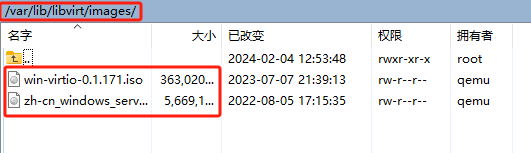
2、创建虚拟机
打开您的Virt-Manager软件 如下图所示
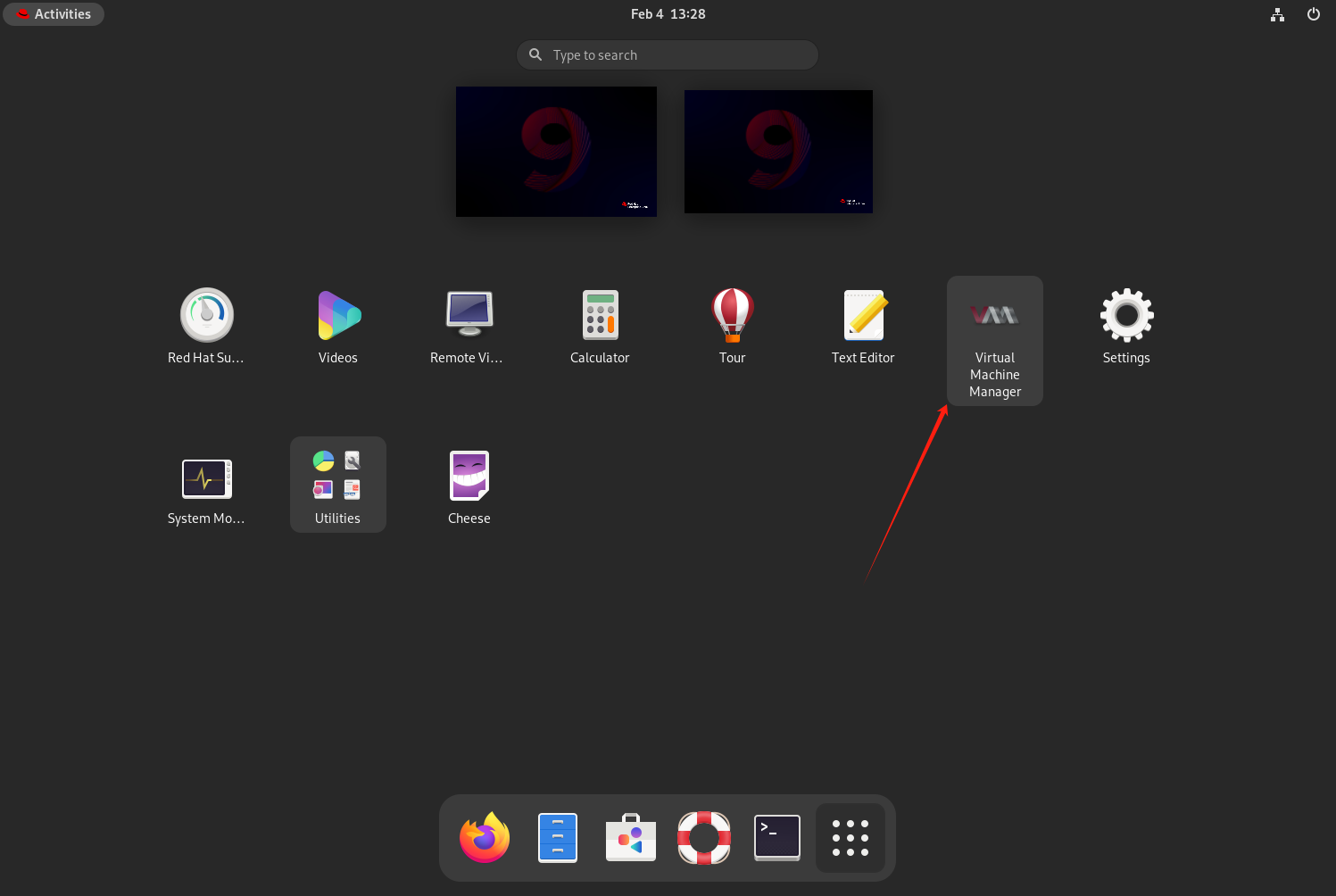
点击创建新的虚拟机
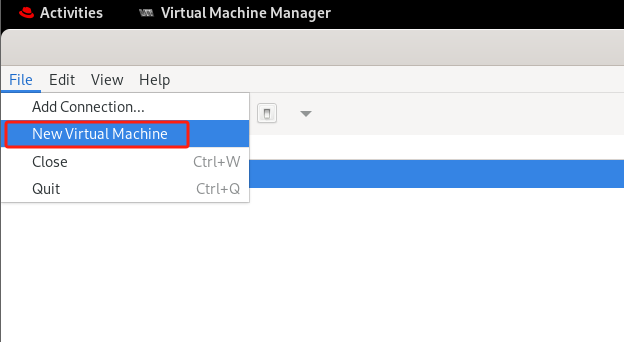
选择您的ISO镜像
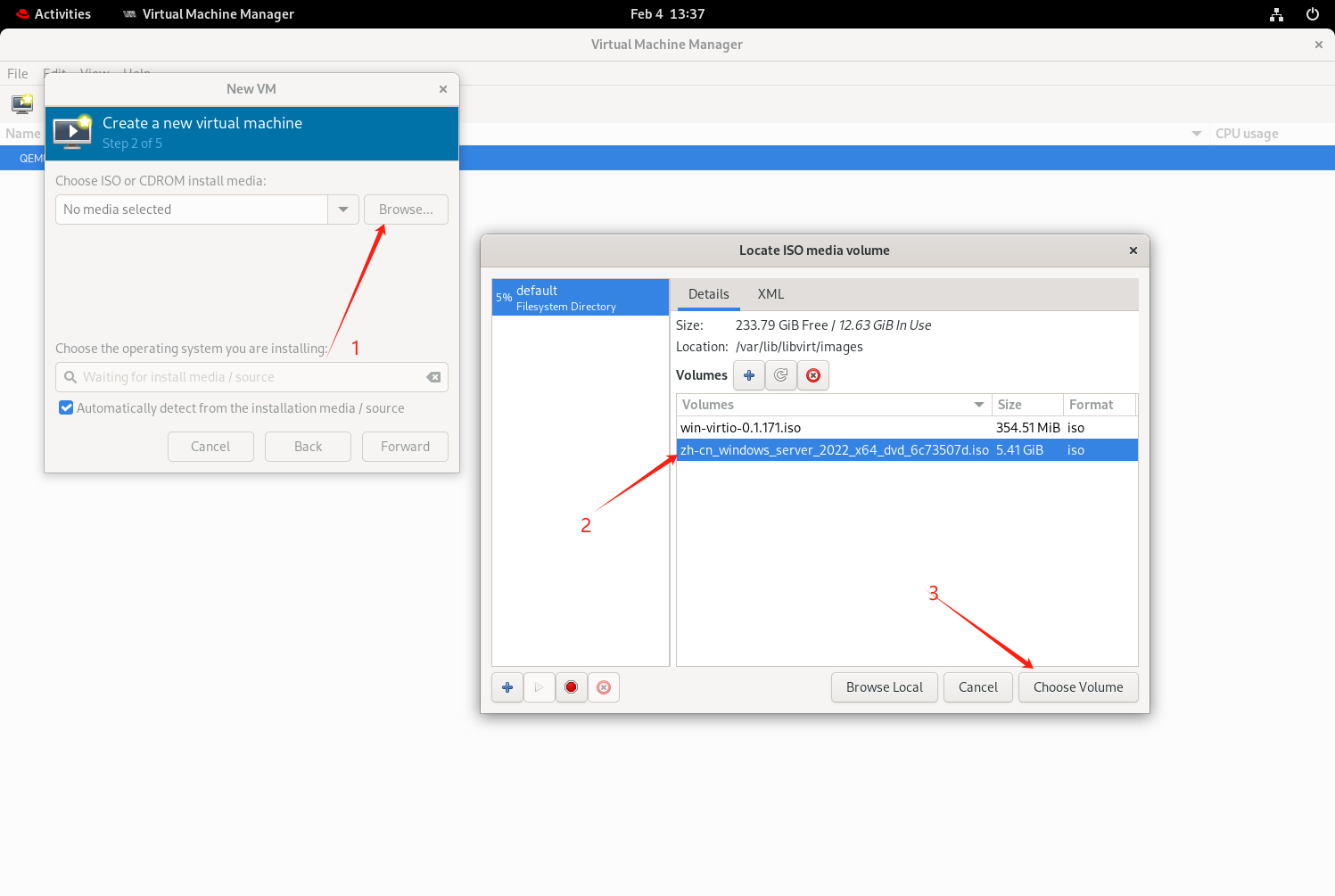
下面磁盘的话先不要创建新的磁盘,把Enable storage for this vm复选框去掉。
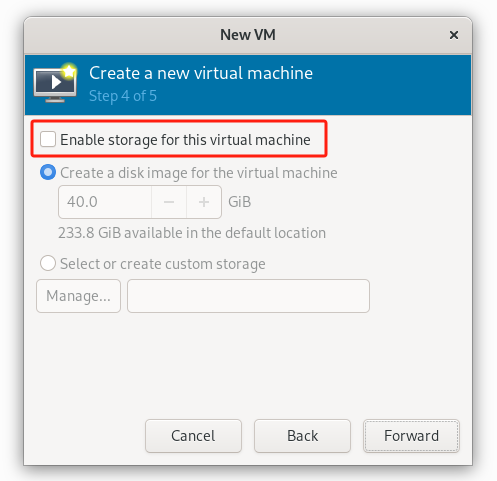
3、配置虚拟机参数
虚拟机创建完成之后,先不要开机,我们需要对虚拟机做出如下更改。
3.1 添加硬盘
因为创建时添加的硬盘默认是SATA协议的硬盘,所以我们需要创建完成虚拟机之后手动添加硬盘,改为VirtIO
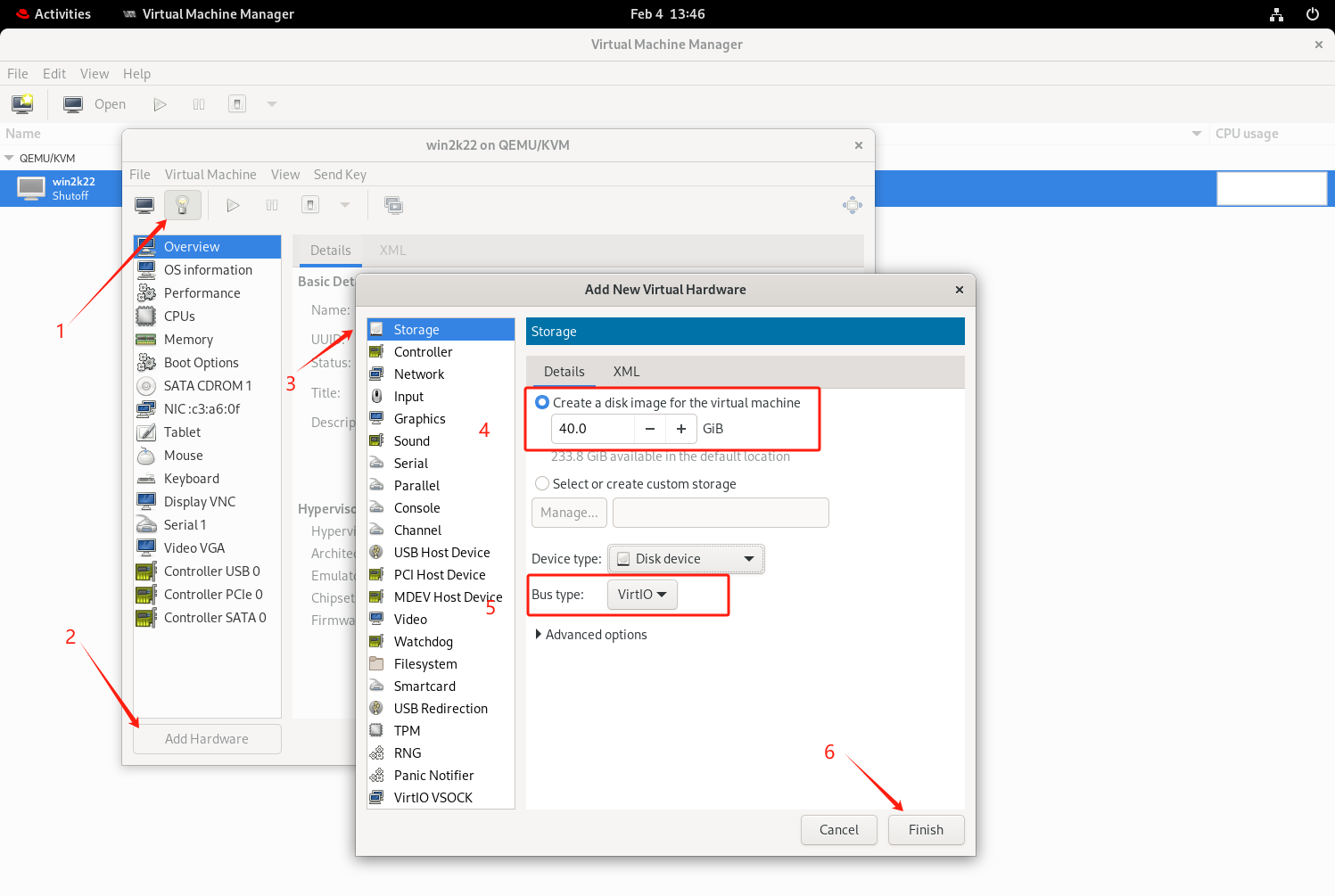
3.2 添加virtio-win iso驱动
重复上面类似的步骤,添加virtio-win iso驱动包
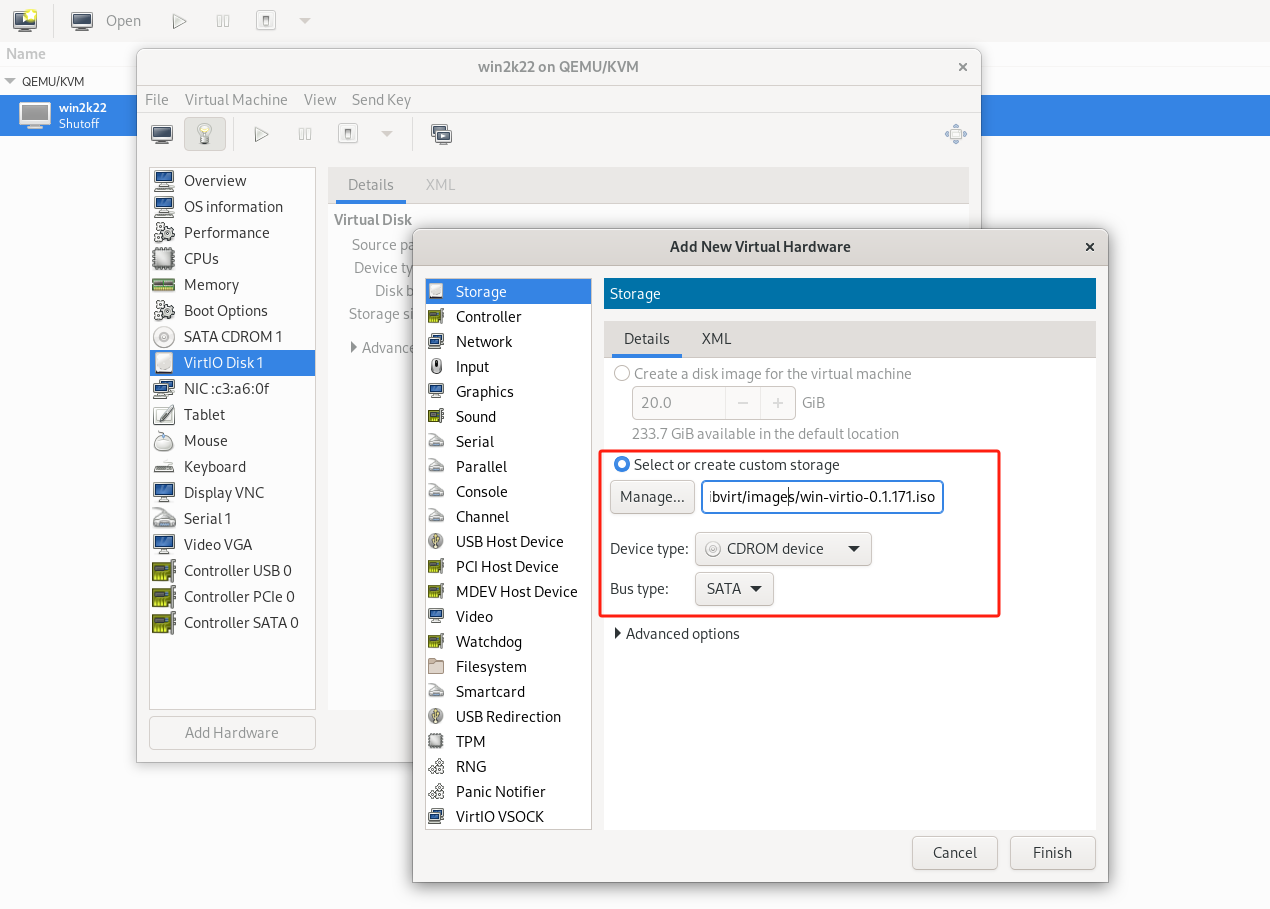
3.3 配置引导项
配置引导项,确保可以从系统安装镜像启动即可。
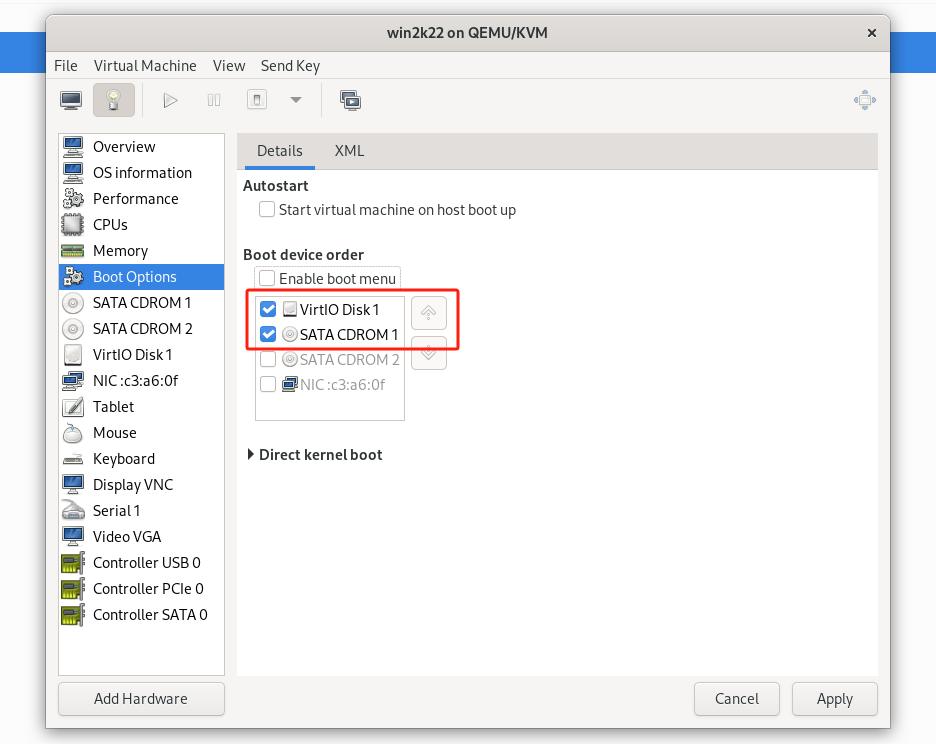
3.4 配置网卡类型
修改网卡类型为virtio
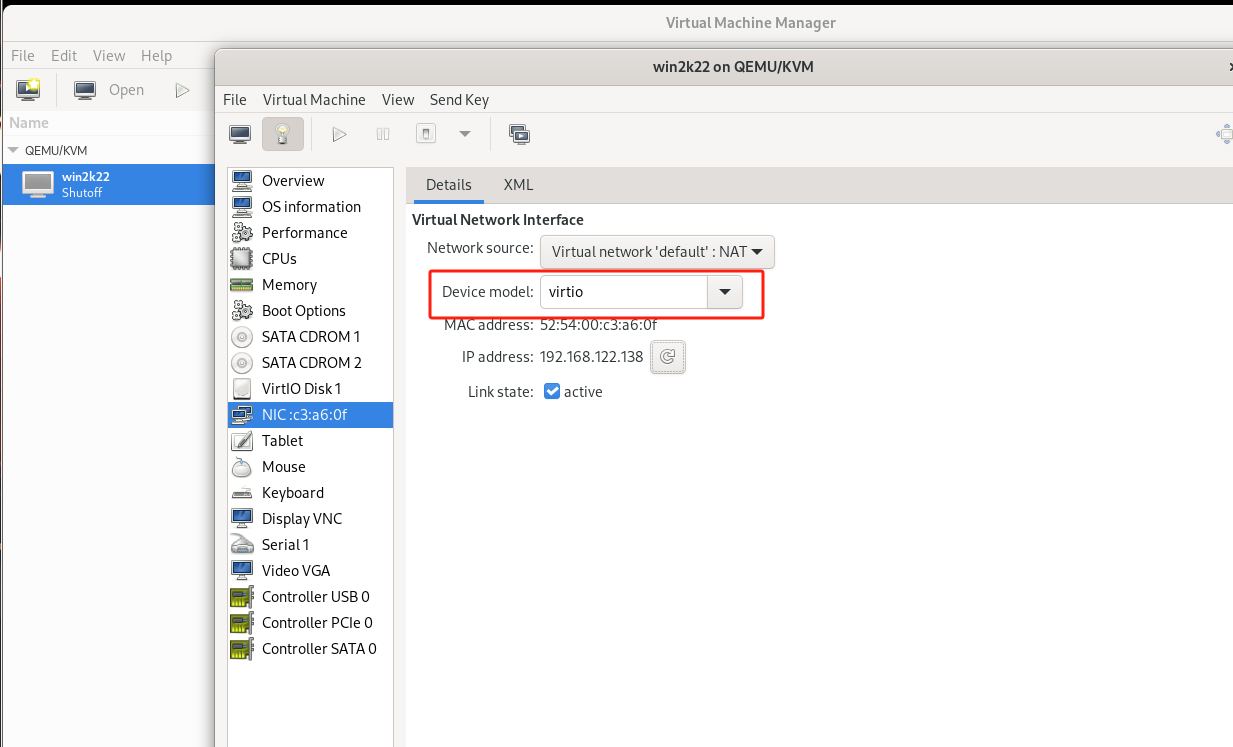
4、安装操作系统
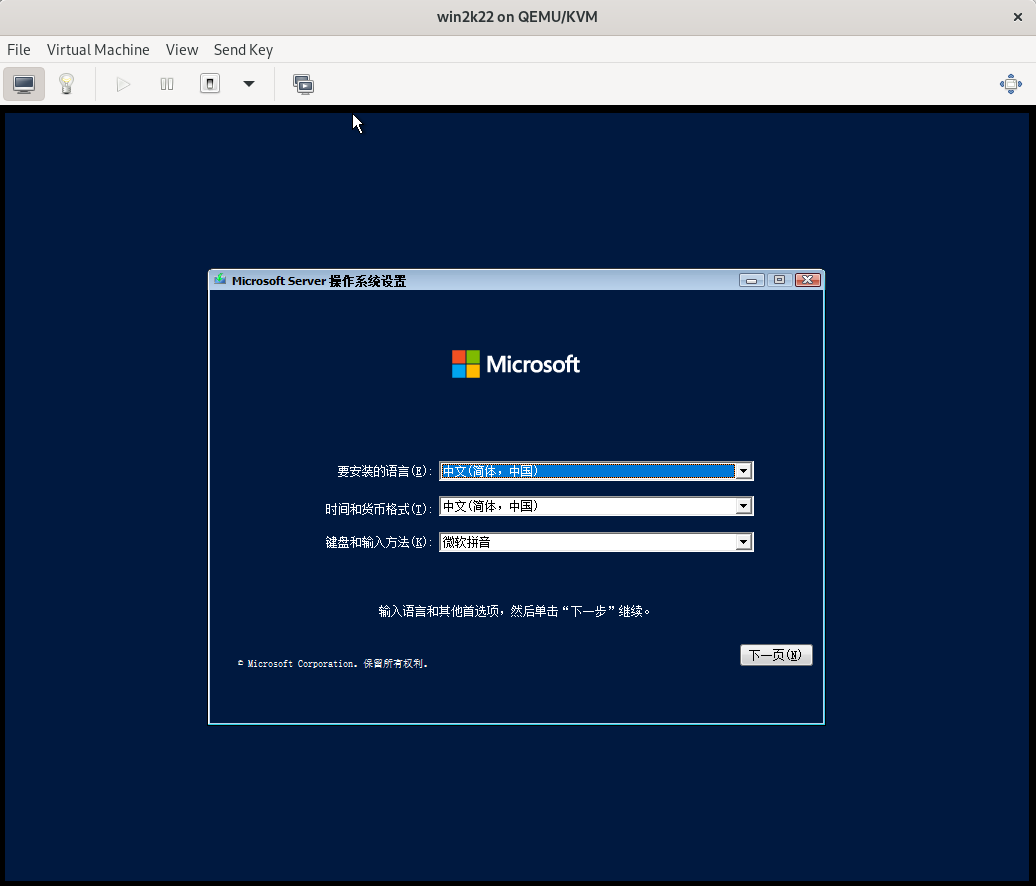
注意:因为我们之前添加的硬盘 VirtIO 类型的,(步骤3.1)默认 Windows 安装镜像包中并不携带此类型的驱动程序,所以我们现在要使用之前添加的 virtio-win iso 驱动包(步骤3.1)来安装 VirtIO 驱动程序。
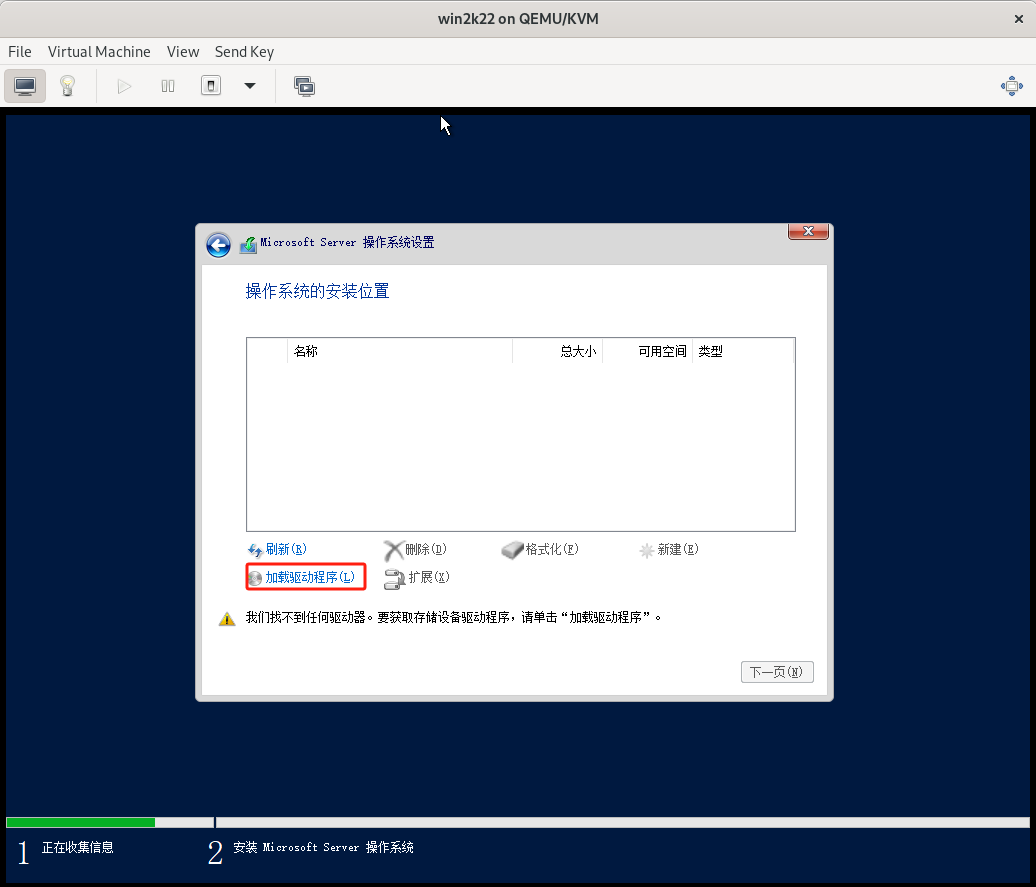
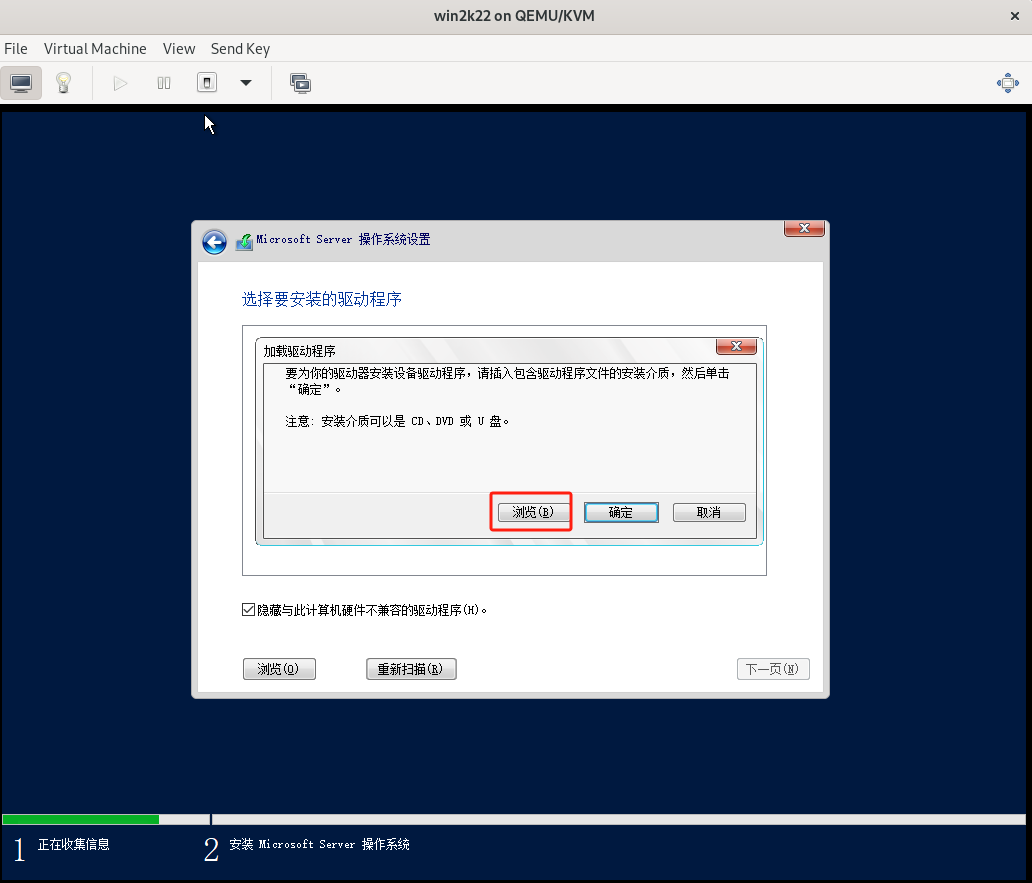
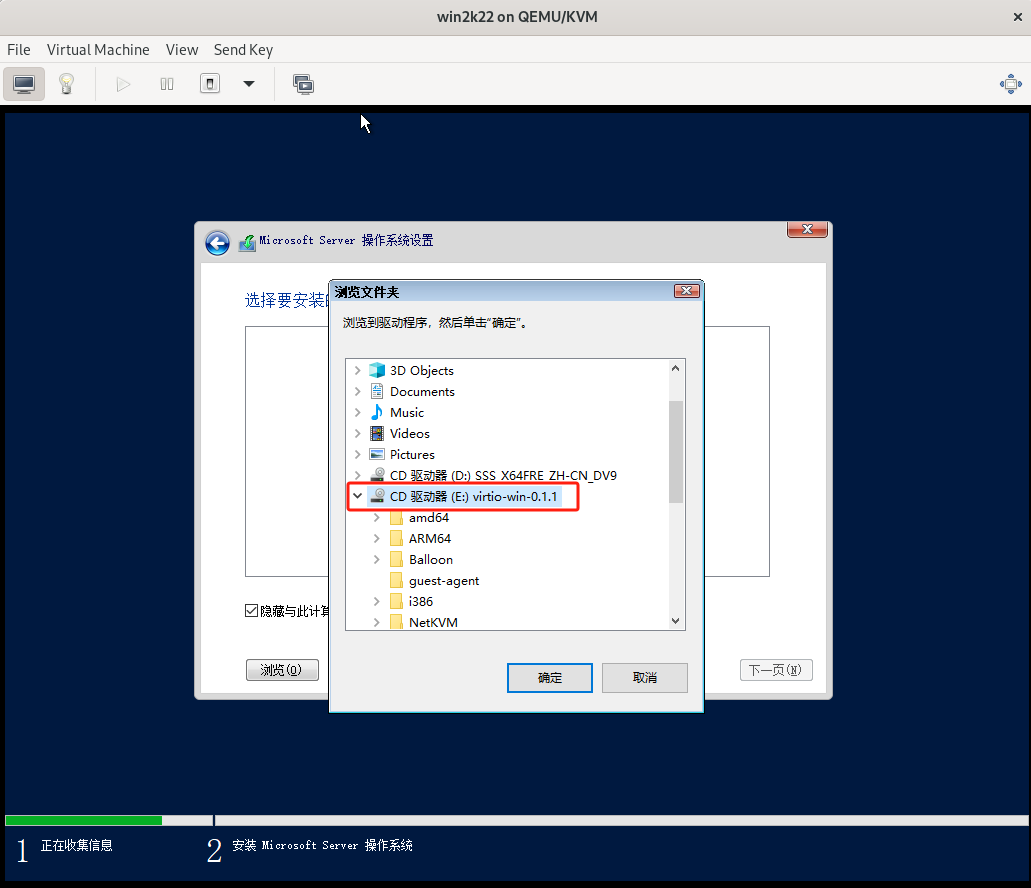
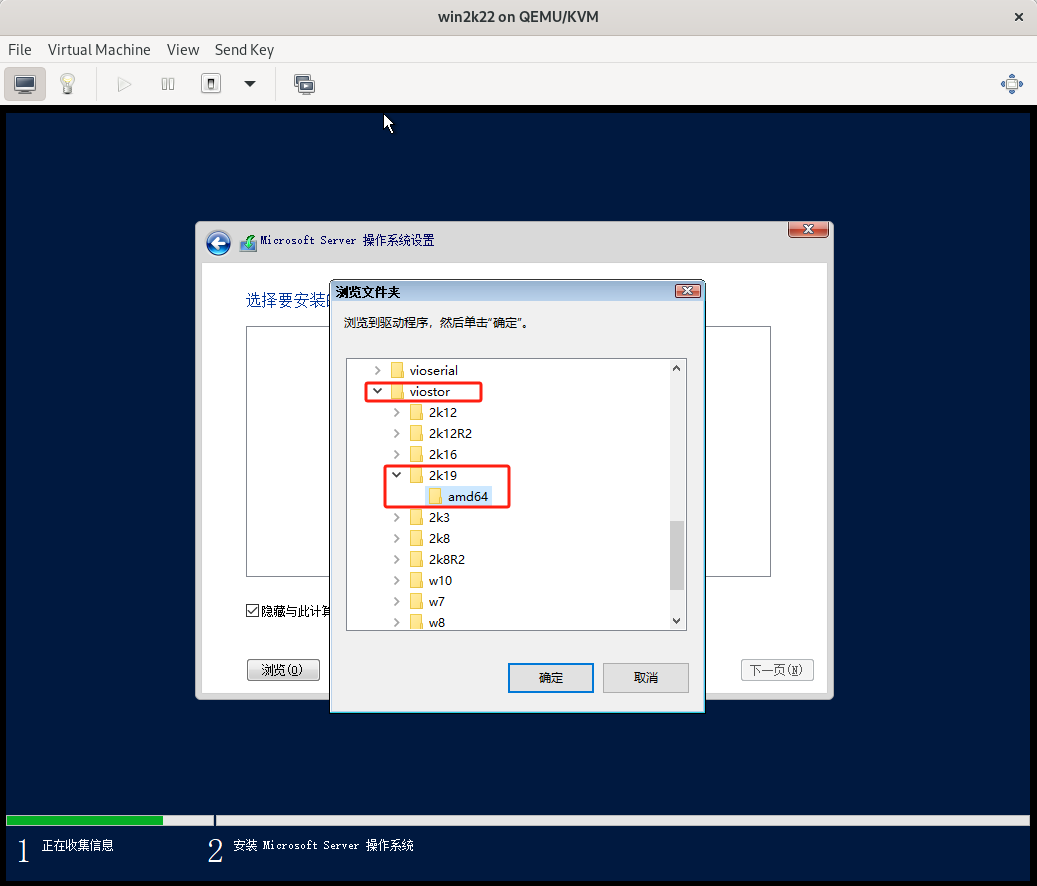
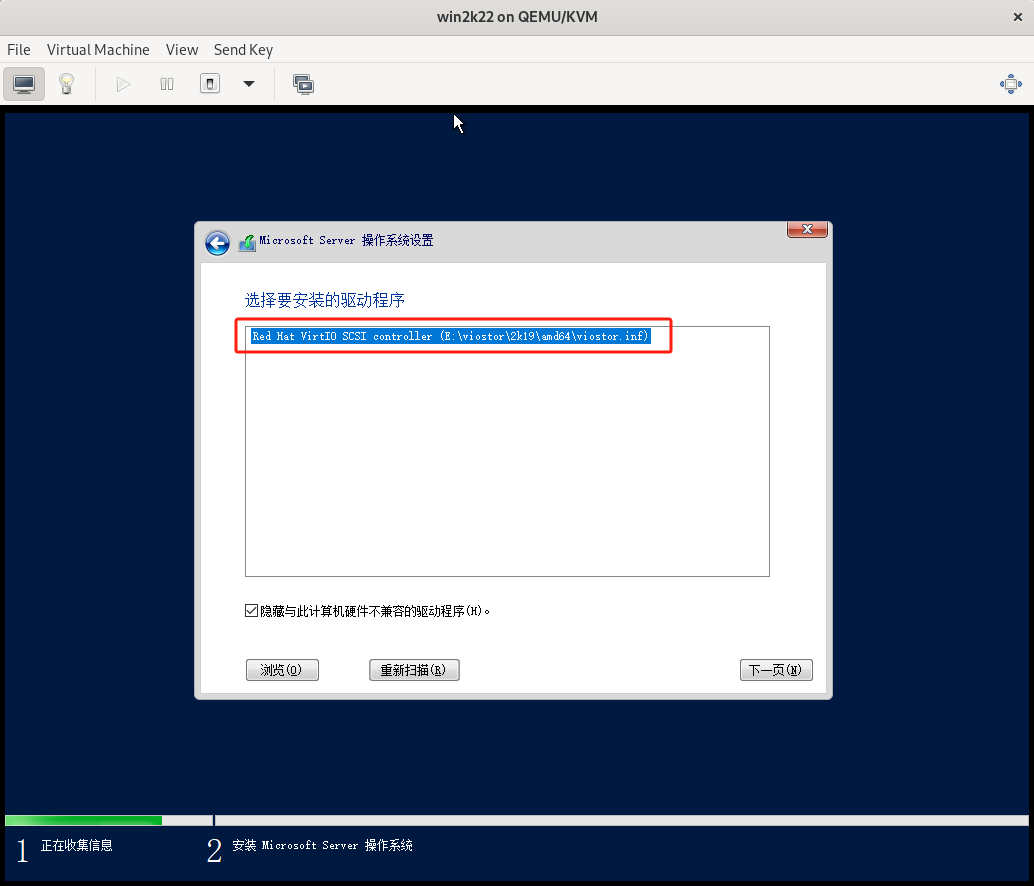
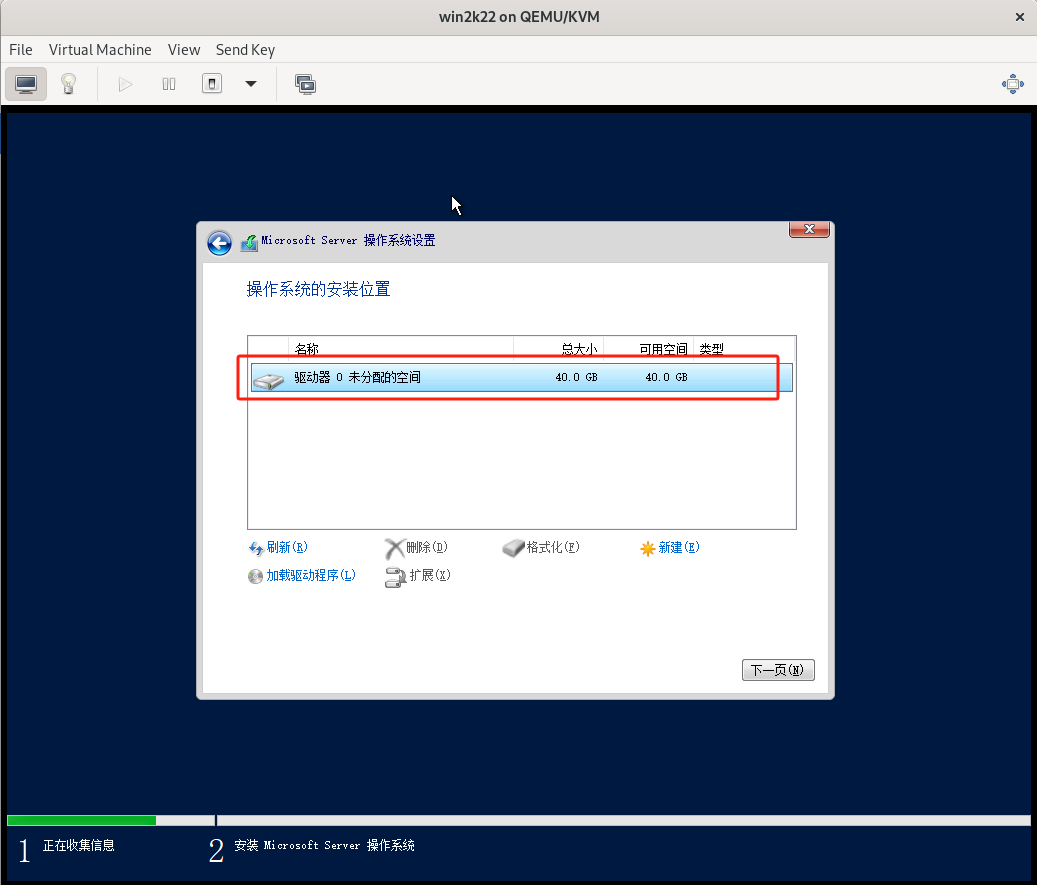
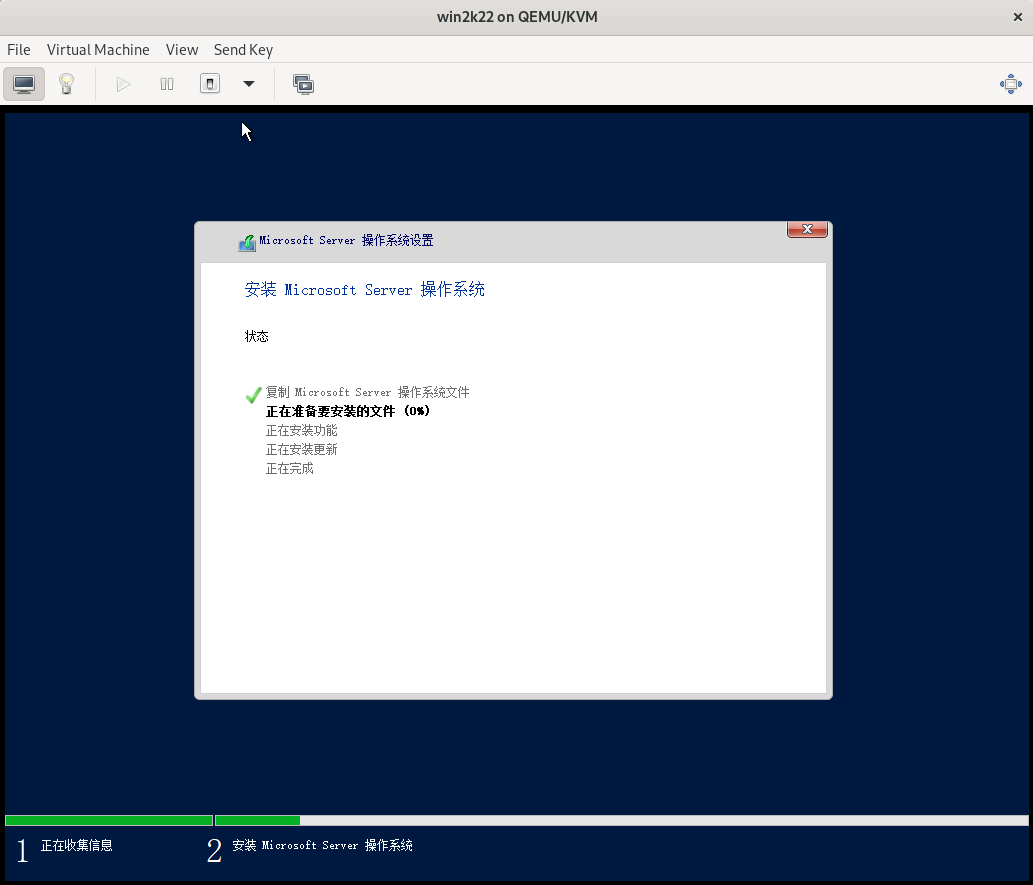
5、调整操作系统
5.1 安装驱动
按 WIN + X 打开系统快捷菜单,打开设备管理器,如下图
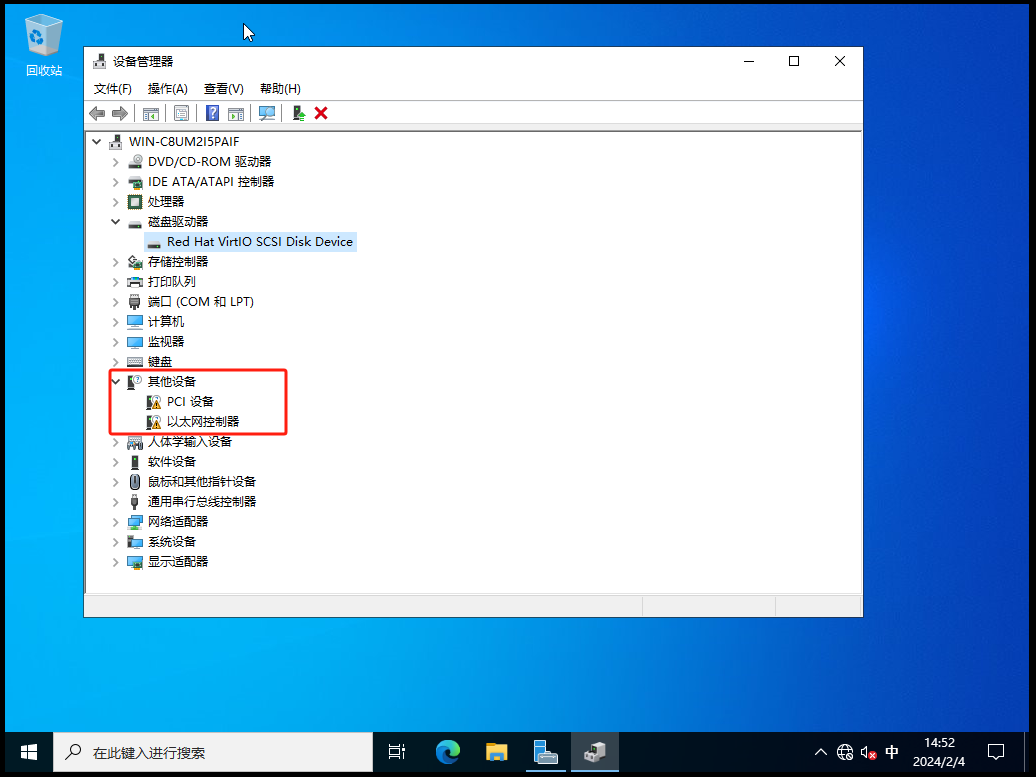
可以看到有2个带感叹号的设备,选择以太网控制器,右击选择更新驱动程序,选择浏览查找驱动程序
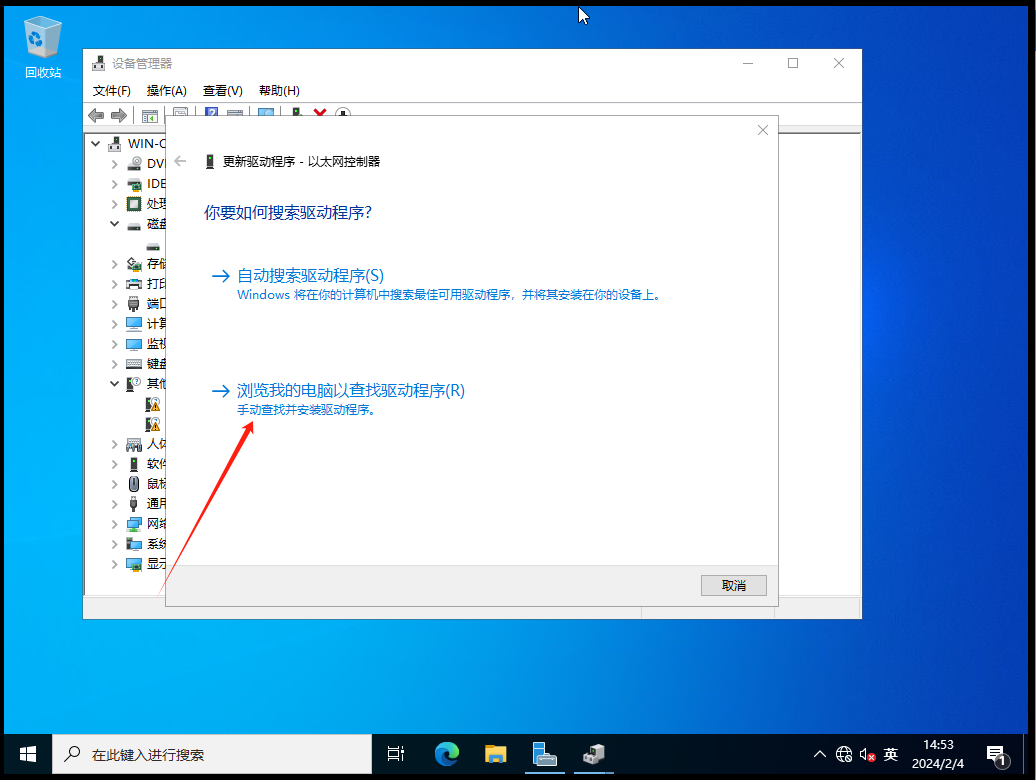
直接选择virtio-win这个光驱就可以了,无需手动选择里面的驱动程序。
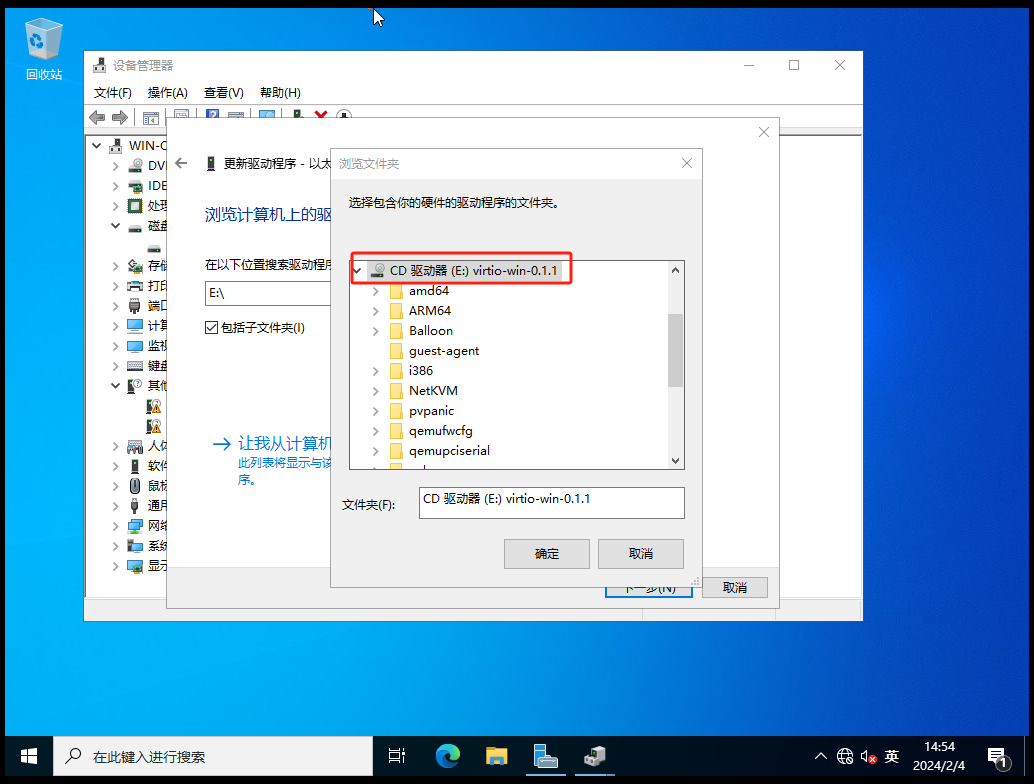
勾选始终信任 进行安装驱动程序。
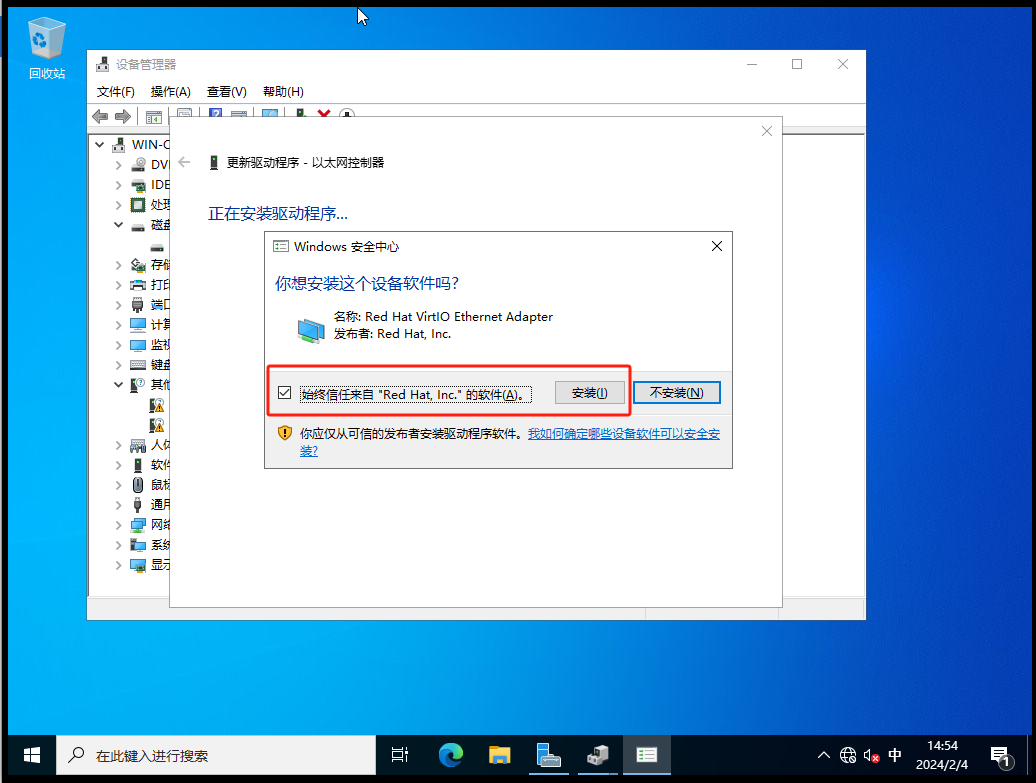
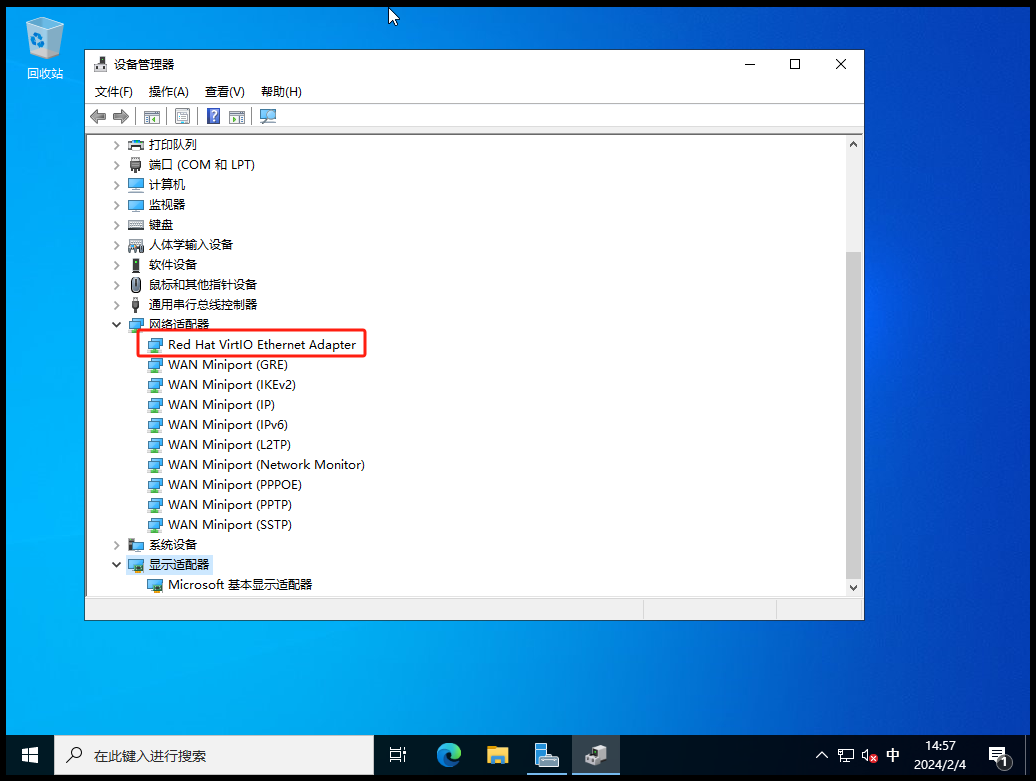
其他的以下驱动程序重复上述步骤即可。
5.2 开启远程桌面
使用sysdm.cpl打开系统属性页面
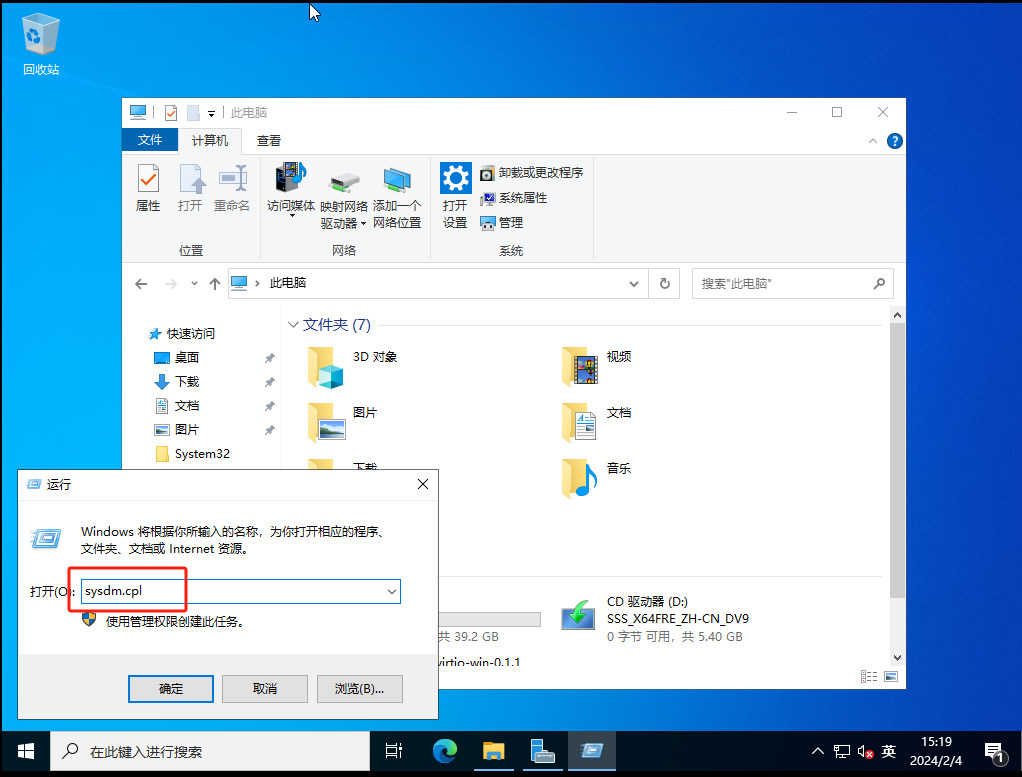
开启远程桌面服务
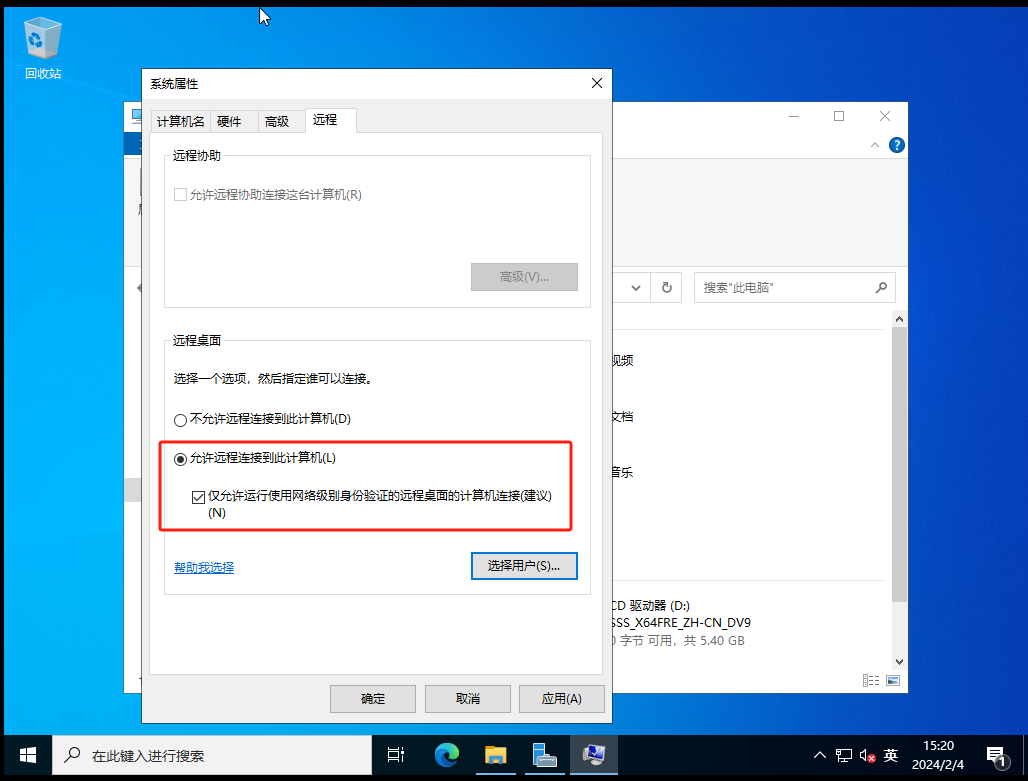
打开控制面板 找到 Windows Defender防火墙 将其关闭。
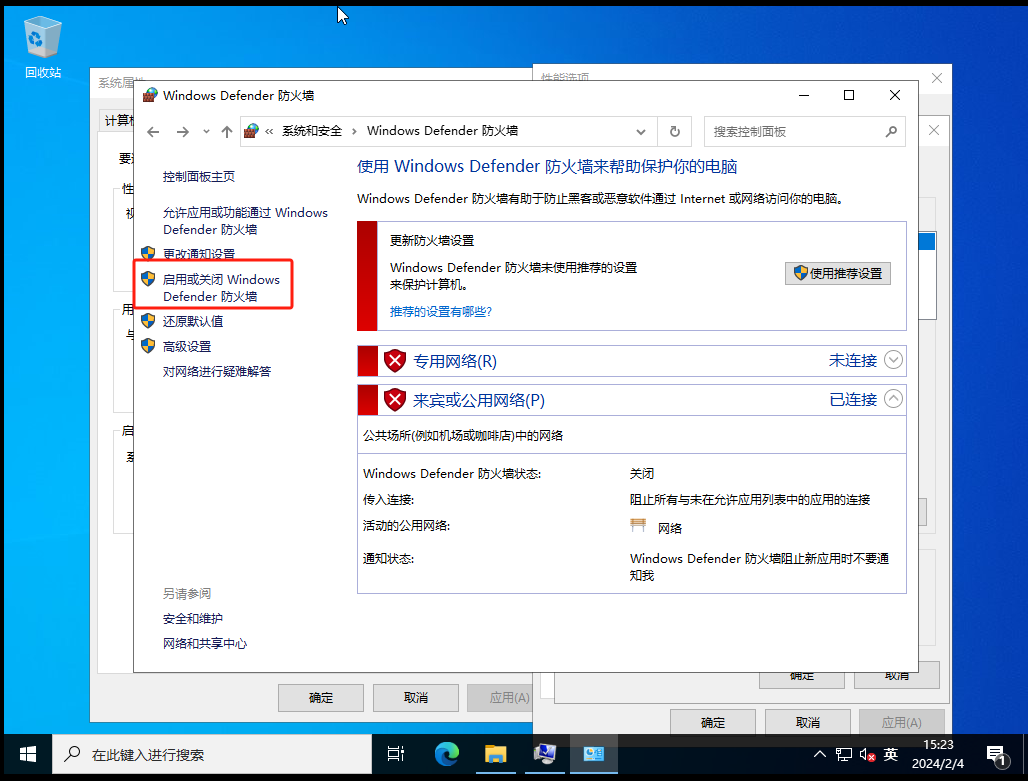

5.3 运行Sysprep
勾选通用,选择完成后关机
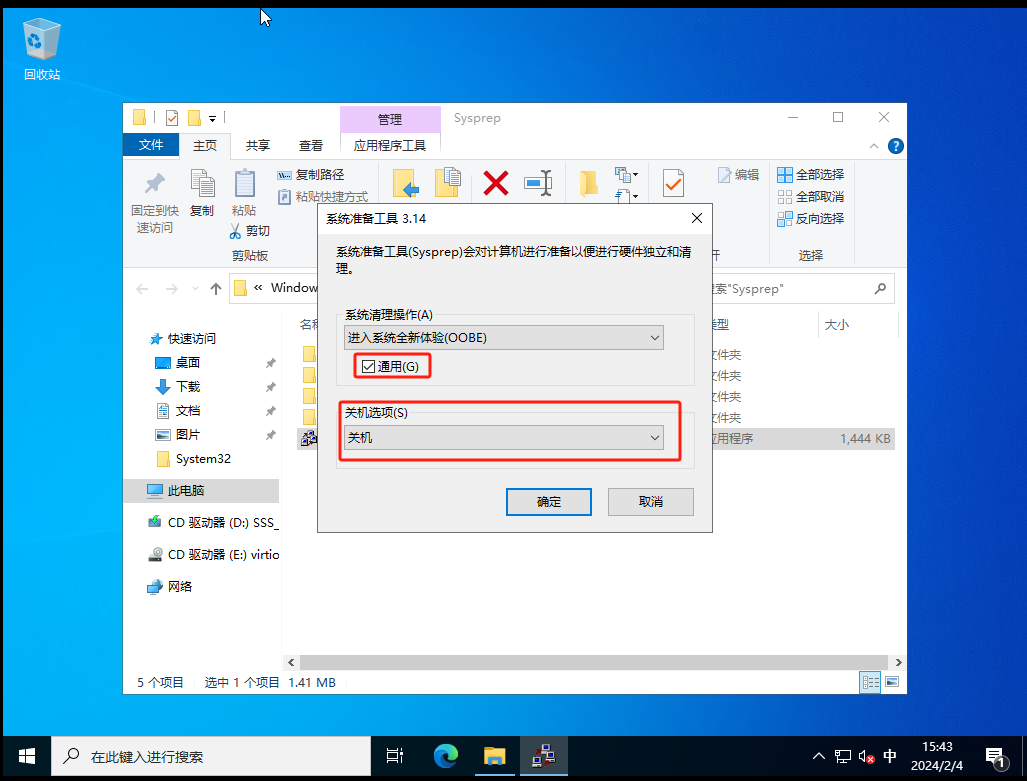
6、压缩QCOW2镜像
由下图我们可以看到 当前镜像占用空间为14.8GiB
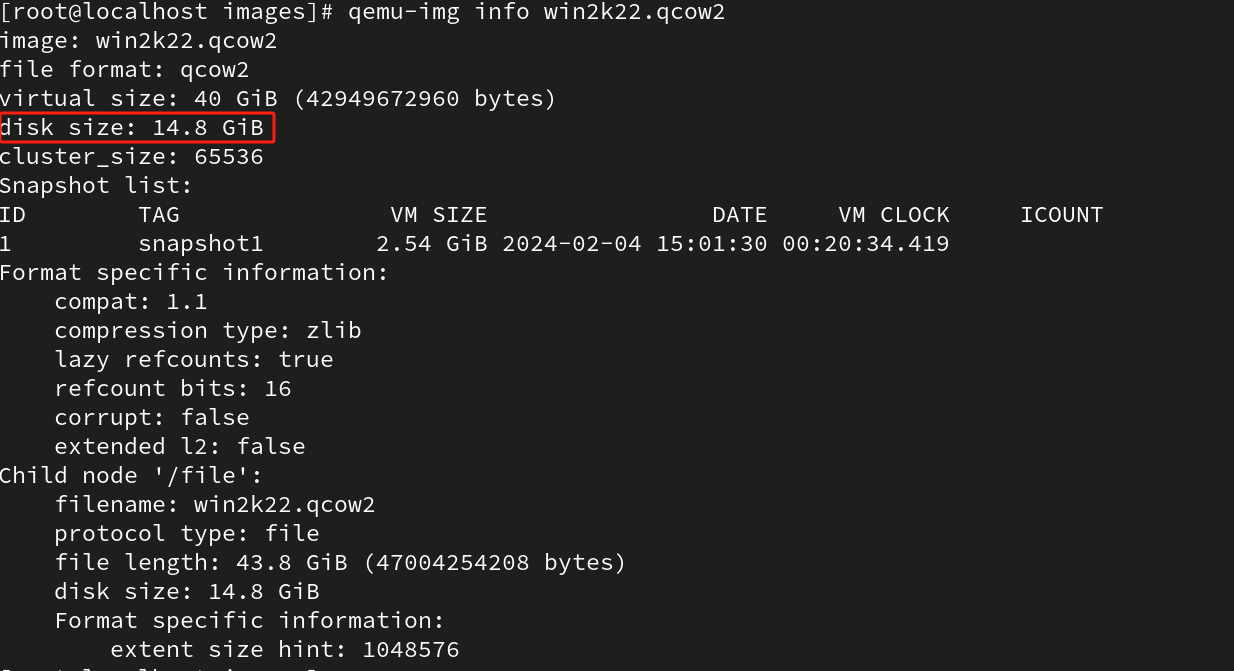
我们用如下命令进行压缩操作。
qemu-img convert -c -O qcow2 win2k22.qcow2 win2k22_new.qcow2压缩完成后大小

到此就结束了,Enjoy it ~